win7怎么彻底清理c盘:
一、彻底清理C盘的第一种方法
1、双击“计算机”后右键“C盘”,然后选择“属性”;
2、然后在“常规选项中”点击“磁盘清理”;
3、系统经过一段时间的扫描以后,会弹出一个清理的窗口,用户可以手动选择想删除的文件后点确定,就可以对C盘进行一定程度的清理
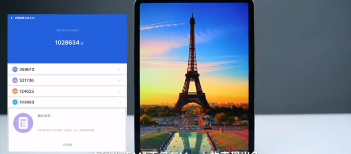
二、彻底清理C盘的第二种方法
1、打开左下角的开始菜单,在搜索框里输入“cmd”,我们会找到一个名为“cmd.exe”的文件
2、右键一下“cmd.exe”,然后点击“以管理员身份运行”
3、此时我们要在如图所示的位置里输入“powercfg -H off”,这个命令的意思是关闭休眠的文件,可以帮助我们清理一些C盘的空间
4、然后我们回到我们的桌面,右键“计算机”来选择“属性”,然后在新跳出来的界面中,选择左边的“高级系统设置”
5、当我们打开“高级系统设置”后,再去点击“高级”里面的“设置”
6、这时候又会跳出一个新的窗口,我们在这个窗口里点击C盘,然后选择“无分页文件”点击“确定”
7、最后我们打开C盘,找到windows下的winses文件,右键这个文件选择“属性”,这时候会跳出来一个窗口,在这个窗口里找到“压缩内容以便节省磁盘空间”的选项,将前面的框打勾就可以可以了
三、彻底清理C盘的第三种方法
1、除了系统本身的清理办法以外,我们还可以借助第三方软件来帮我们清理,这里最基础的就是360安全卫士了,当然360安全卫士只能帮我们清理C盘内非常表面的垃圾,这里小编为大家推荐一款名为dism++的软件
2、dism++软件适用的办法也非常简单,可以直接在搜索引擎上下载,这里也是完全免费的
3、进入软件后我们点击“空间回收”,右侧是你可以选择想要扫描的选项
4、当它扫描完成后就会自动帮助我们检测出可以清理文件的大小,这时候我们直接点右下角的清理即可
5、除了空间回收以外,我们还可以在它左侧的面板上找到“程序和功能”,点击进入后就可以清理电脑上不需要或者不常用的软件,因为有时候我们会不小心将一些软件安装在C盘
win7计算机内存不足解决方法:
1、右键“计算机”打开“属性”;
2、点击左边“高级系统设置”;
3、打开“性能”里的“甚至”;
4、进入“高级”点击虚拟内存的“更改”按钮。
5、取消最上方复选框,在下面修改虚拟内存。
(一般设置物理内存的2-2.5倍为好)
6、修改完成并保存,再重启电脑即可使用。
建议内存不足时,还是加内存条比较稳定。
标签: win7如何彻底清理c盘 win7计算机内存不足怎么解决 清理的窗口 文件后点确定
新闻排行
图文播报
科普信息网 - 科普类网站
联系邮箱:85 572 98@qq.com 备案号: 粤ICP备18023326号-39
版权所有:科普信息网 www.kepu365.cn copyright © 2018 - 2020
科普信息网版权所有 本站点信息未经允许不得复制或镜像,违者将被追究法律责任!